| 일 | 월 | 화 | 수 | 목 | 금 | 토 |
|---|---|---|---|---|---|---|
| 1 | 2 | 3 | 4 | 5 | ||
| 6 | 7 | 8 | 9 | 10 | 11 | 12 |
| 13 | 14 | 15 | 16 | 17 | 18 | 19 |
| 20 | 21 | 22 | 23 | 24 | 25 | 26 |
| 27 | 28 | 29 | 30 | 31 |
- 터치디자이너 클론
- TDableton
- 터치디자이너 interface
- touchdesigner particle
- 터치디자이너 참조
- 터치디자이너
- 터치디자이너 에이블톤
- touchdesigner GPU
- 터치디자이너 if
- 터치디자이너 reference
- touchdesinger
- 터치디자이너 Instancing
- 터치디자이너 강의
- displace
- touchdesigner displace
- 터치디자이너 python
- 파이썬reference
- particleGPU
- 터치디자이너 replicator
- 터치디자이너 함수
- TouchDesigner
- ableton live 10
- 파이썬 if
- 터치디자이너 튜토리얼
- 터치디자이너 timeline
- 터치디자이너 인터페이스
- 파이썬
- 터치디자이너 파이썬
- 터치디자이너 오퍼레이터
- 터치디자이너 list
- Today
- Total
caLAB
[유니티] URP 포스트프로세싱 (a.k.a PP) 본문
유니티 URP의 포스트 프로세싱 방법은 기존의 방식과 다르다.
기존은 PostProcess Layer를 사용하는데 URP는 Volume을 사용함.
아직도 이걸 왜 따로 쓰는지 이해 안됨.
PP 적용 과정 중에서 헷갈리는 사항들이 많았다.
내가 원하는 것은 PP를 다 따로 적용하는 것인데 그걸 하려면 layer에 대한 계획을 잘 세우고 해야 됨.
관련 된 문서는 아래 블로그에 잘 정리되어 있어서 공유한다.
[Tip] 유니티 Post Processing 다중 카메라를 이용하여 특정 레이어에만 적용하기
오늘은 이런걸 해볼 것이다. Post Processing을 사용하다보면 원하는 물체 혹은 레이어에만 Post Effec...
blog.naver.com
PP를 레이어로 사용하는 것 테스트를 해보았다.
해당 작업을 위해서 만든 것은 크게
1. default / H / PP 렌더러
2. default / H / PP 볼륨
3. default / H / PP 각 각 레이어가 적용 된 3개의 obj
4. default / H / PP 를 각 각 렌더하는 3개의 카메라

Defulat / PP / Hologram 순으로 Renderer을 만듦.
Filtering을 각 Rendere 별로 세팅 해줌. 해당 부분의 그래픽만 렌더러에 그린다는 의미임.
따라서, Holgram Renderer에 필터링 Hologram을 설정하면 Hologram 레이어에 있는 오브젝트만 그림.
[변경할 것]
1. Filtering > Opaque Layer Mask : 레이어 설정
2. Filtering > Transparent Layer Mask : 레이어 설정

카메라의 경우 defualt 카메라를 base로 다른 카메라는 render Type을 Overlay로 하고 base카메라에 stack한다.
그 후 카메라의 렌더러를 각각 해당 렌더러로 설정한다. 그리고 culling Mask를 해당 레이어로 설정한다.
Volume mask도 해당 레이어로 설정.
[변경 할 것]
1. Render Type : Overlay
2. Rendering > Renderer : 렌더러 설정
3. Rendering > Culling Mask : 레이어 설정
4. Environment > Volume Mask : 레이어 설정
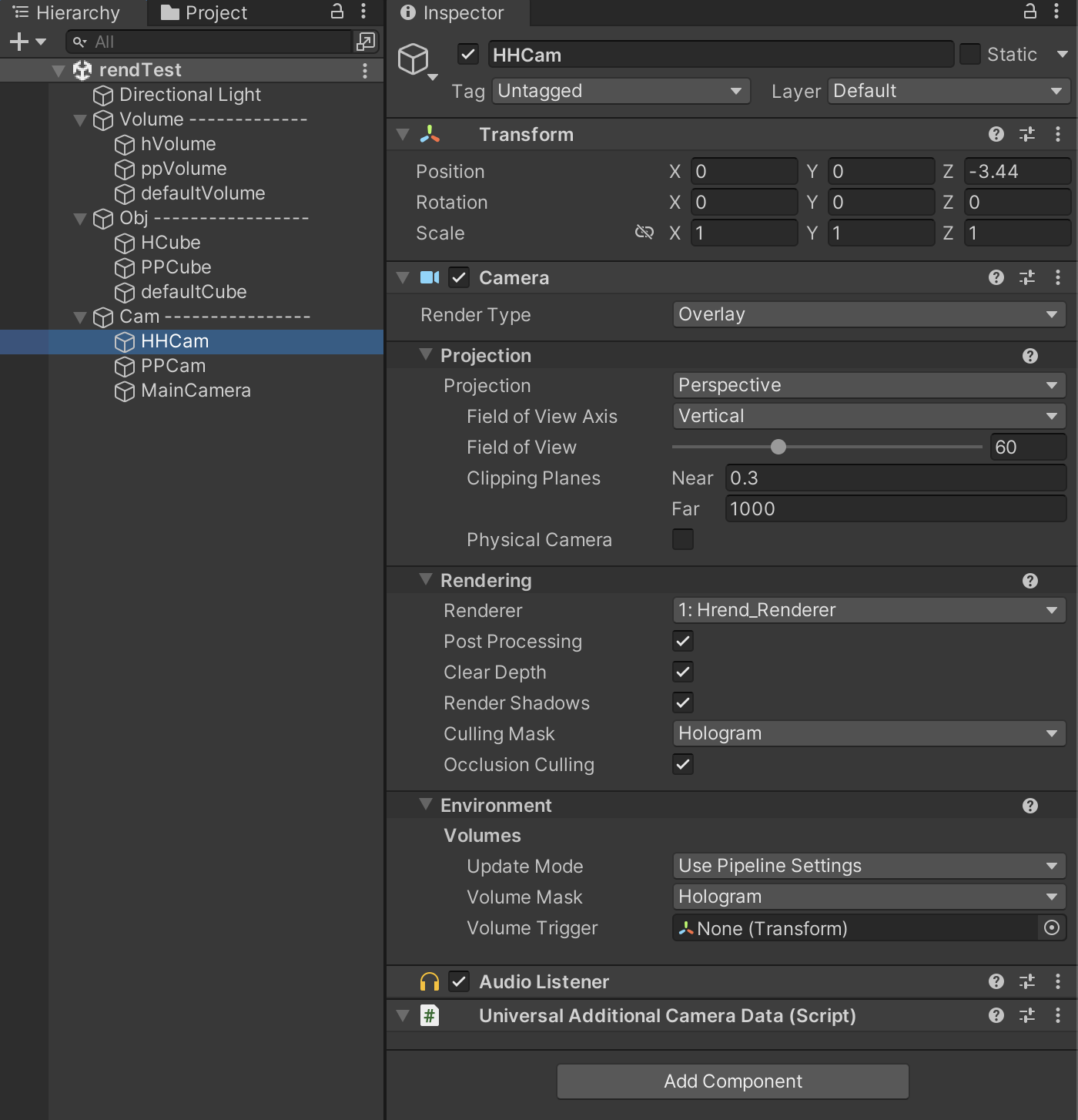
Volume을 세 가지로 만들어줌. 그리고 Layer를 해당 레이어로 변경.
테스트를 위해서 Volume에 Color Adustments의 Contrast를 모두 -50 씩 설정하여 아래 레이어에 있을 수록 흐려지도록 테스트.
[변경할 것]
1. Layer 설정

세 개의 오브젝트를 놓고 각 각 오브젝트의 레이어를 설정함.

좌측 : default 중앙 : PP 우측 : H
Volume은 겹쳐져서 적용이 되기 때문에 가장 위에 있는 것이 선명하고 가장 먼저 그려진 큐브가 희미해진 것을 확인해볼 수 있다.

결론 : 작업 전 레이어 설계를 잘 하고 작업을 진행 해야 됨.
feat. 유니티 PP 세팅 너무 헷갈림....ㅜ
'Unity > 유니티 개발' 카테고리의 다른 글
| 유니티 라이센스 활성화가 안될 때 (0) | 2023.04.16 |
|---|---|
| [Plastic SCM] 유니티 팀 프로젝트 환경설정 (1) | 2023.02.22 |
| [유니티] built in 2 URP (feat. 2021 +) (0) | 2023.01.31 |
| [유니티 개발]유니티 바코드 인식 (0) | 2022.08.21 |
| [유니티 개발] Figma To Unity (2) | 2022.06.29 |



